
Эффект «стеклянный шар».
Данный эффект широко применяется при создании композиций с прозрачными объектами такими как капельки воды, слезы и т.д. Для простоты рассмотрим его реализацию на правильной геометрической фигуре – шаре, в основе построения которой лежит окружность.
Откройте исходное изображение (newspaper.jpg) в Photoshop.
Добавьте новый слой, нажав кнопку Create a new layer. Сделайте круглое выделение с помощью инструмента Elliptical Marquee (нажмите и удерживайте при этом Shift, чтобы получить "правильный" круг, без линейных искажений), примерно в той области и того размера, как показано ниже:

Щелкаем мышкой на цвете переднего плана. В появившемся окне выбора цвета (Color Picker) выбираем цвет D6D3C0 (на скриншоте поле выделено как A):
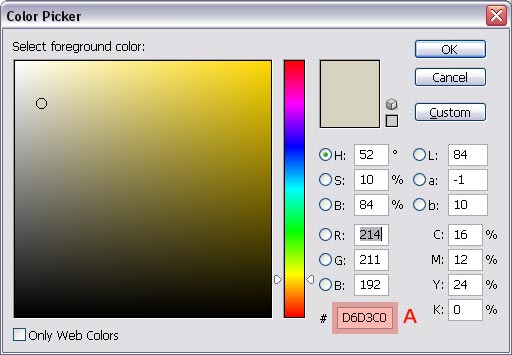
Выбираем инструмент Paint Bucket (Заливка), и заливаем выделение выбранным цветом. C помощью сочетания клавиш Ctrl+D снимаем выделение, того же эффекта добиваемся через меню Select → Deselect (Выделение → Снять выделение).
К активному слою Layer 1 применим стиль Внутренняя тень (Inner Shadow). Для этого на панели слоев щелкаем на кнопочку Add a Layer Style (Добавить стиль слоя), выбираем из списка пункт Inner Shadow (Внутренняя тень), и используем следующие параметры (обратите внимание, что выбран белый цвет тени):
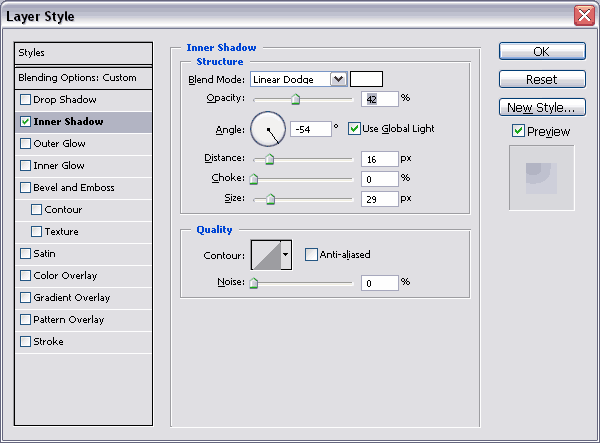
Результат должен выглядеть так:
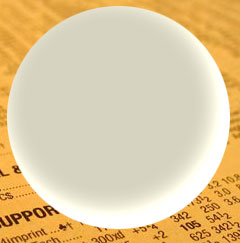
Добавьте новый слой, нажав кнопку Create a new layer. Добавьте обтравочную маску к этому слою с помощью команды Слой → Создать обтравочную маску: ALT+Ctrl+G. Все находящееся на этом новом слое будет влиять только на ниже находящийся слой, фоновый слой не будет затронут.
Измените цвет фона на 65645F. Теперь нарисуем градиент, используя текущие цвета переднего→заднего плана. Выбираем инструмент Gradient Tool. На панели опций инструмента должен быть выбран линейный градиент (B) и выбрана опция Инверсия (Reverse (C)), остальные параметры оставляем по умолчанию:

Если на этой панели
не отображается градиент с нашими
цветами переднего→заднего плана (![]() ),
нужно выбрать его из имеющегося списка
в (A).
),
нужно выбрать его из имеющегося списка
в (A).
Рисуем градиент как показано на рисунке (от красной точки до синей):

Должен получиться такой результат:

Нажимаем D на клавиатуре, чтобы установить цвета по умолчанию. Добавляем маску слоя, нажав на кнопочку Add Layer Mask (либо команда Слой → Слой-маска → Показать все). Выбираем радиальный градиент на панели опций текущего инструмента. Рисуем радиальный градиент на маске слоя (на панели слоев она должна быть отмечена двойной рамочкой). Начальная точка при создании этого градиента должна быть внутри нашего шара, а конечная – за ним. Должна получиться следующая картина:
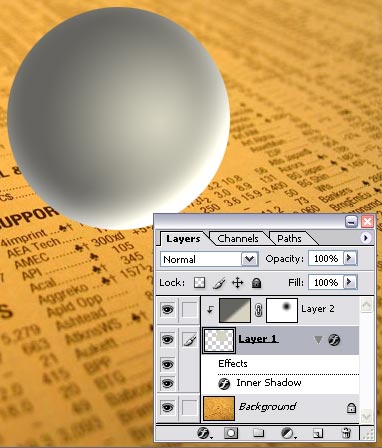
Следующий этап – добавление стилей слоев. Для этого создадим дубликат слоя Layer 1 следующим образом: щелкнем левой кнопкой мыши на иконке этого слоя (слой Layer 1) в панели слоев и не отпуская кнопки мыши, тащим слой (A) до кнопки Create a new layer, после чего отпускаем кнопку мыши:

Примечание: Photoshop CS3 поменяет при этом слой Layer 2 со слоя с обтравочной маской на обычный. Для исправления ситуации необходимо сделать слой Layer 2 активным и дать команду Layer → Create Clipping Mask (Слой →Создать обтравочную маску).
Теперь нам нужно передвинуть один из двух дублирующихся слоев (у нас их сейчас два – Layer 1 и Layer 1 copy) поверх остальных. Для этого жмем мышкой на слой Layer 1 и тащим его (B) наверх. Тащить нужно до момента, пока черная линия не появится над верхним слоем, потом отпускаем кнопку мыши:
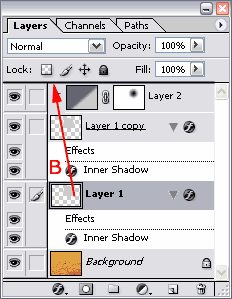
Убеждаемся, что этот слой является активным (слева от иконки слоя должна отображаться кисточка), и уменьшаем Fill до нуля (A), затем – двойной щелчок по иконке Layer Style этого слоя (B):
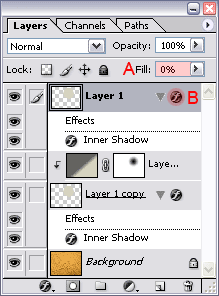
Применяем к слою следующие эффекты, обратите внимание на способ наложения (Blend Mode), цвет и признак Use Global Light:
